Hướng dẫn 12 cách để mở Control Panel trên Windows 10

Mặc dù có nhiều tin đồn về việc Microsoft sẽ loại bỏ Control Panel, nhưng nó sẽ không biến mất sớm đâu. Một số cài đặt quan trọng chỉ có thể được tìm thấy trong Control Panel cổ điển trên Windows 10—chúng không có trong ứng dụng Settings (Cài đặt).
Dưới đây là 12 cách bạn có thể mở Control Panel.
Xem thêm: Hướng dẫn cách kích hoạt và sử dụng Studio Effects trên Windows 11
1. Tìm kiếm trong start menu (Search the start menu)
Bạn có thể tìm kiếm bất kỳ ứng dụng nào trên PC của mình bằng tính năng tìm kiếm của menu Start, còn được gọi là Windows Search. Trong hộp Tìm kiếm ở bên trái thanh tác vụ, bạn chỉ cần gõ Control Panel. Nhấp vào “Control Panel” trong kết quả tìm kiếm để khởi chạy. Bạn cũng có thể dùng các phím mũi tên để chọn và nhấn Enter.
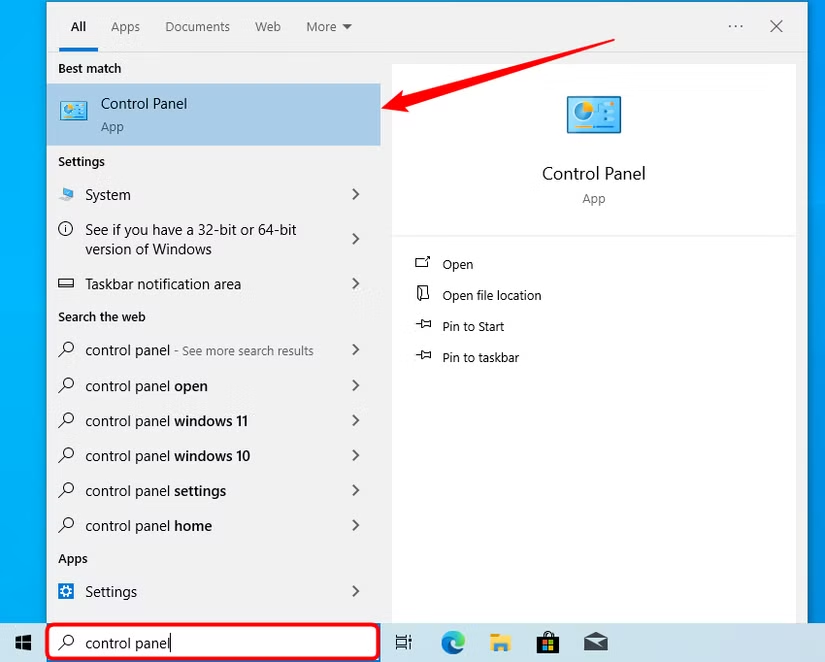
2. Ghim vào thanh tác vụ (pin it to the taskbar)
Windows cho phép bạn ghim ứng dụng vào thanh tác vụ để truy cập nhanh. Bạn có thể khởi chạy Control Panel bằng một trong các phương pháp trong bài viết này và sau đó ghim nó vào thanh tác vụ.
Để làm điều này, hãy khởi chạy Control Panel, nhấp chuột phải vào biểu tượng của nó trên thanh tác vụ, sau đó chọn “Ghim vào thanh tác vụ (Pin to Taskbar)” để giữ nó ở đó vĩnh viễn. Sau đó, bạn có thể kéo và thả biểu tượng lối tắt để định vị lại nó ở bất cứ đâu bạn muốn trên thanh tác vụ.
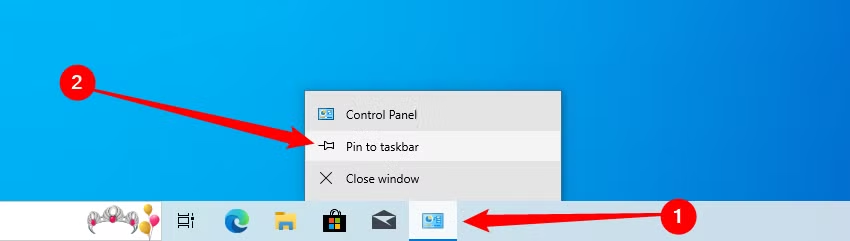
3. Nhấp trong start menu (click in the start menu)
Có ba cách bạn có thể mở Control Panel từ Start menu.
Từ danh sách ứng dụng: Nhấp vào nút Start (hoặc nhấn phím Windows), cuộn xuống trong danh sách ứng dụng, nhấp vào “Hệ thống Windows (Windows System)” để mở thư mục, và nhấp vào “Control Panel”.

Ghim vào mục Tile (ô ghim): Bạn cũng có thể thêm một lối tắt vào mục ô ghim ở bên phải của Start menu. Để làm như vậy, mở Start menu, gõ Control Panel vào hộp tìm kiếm (hoặc tìm nó trong danh sách Ứng dụng), nhấp chuột phải vào lối tắt Control Panel trong kết quả tìm kiếm, sau đó nhấp vào “Ghim vào Start (Pin to start)”.
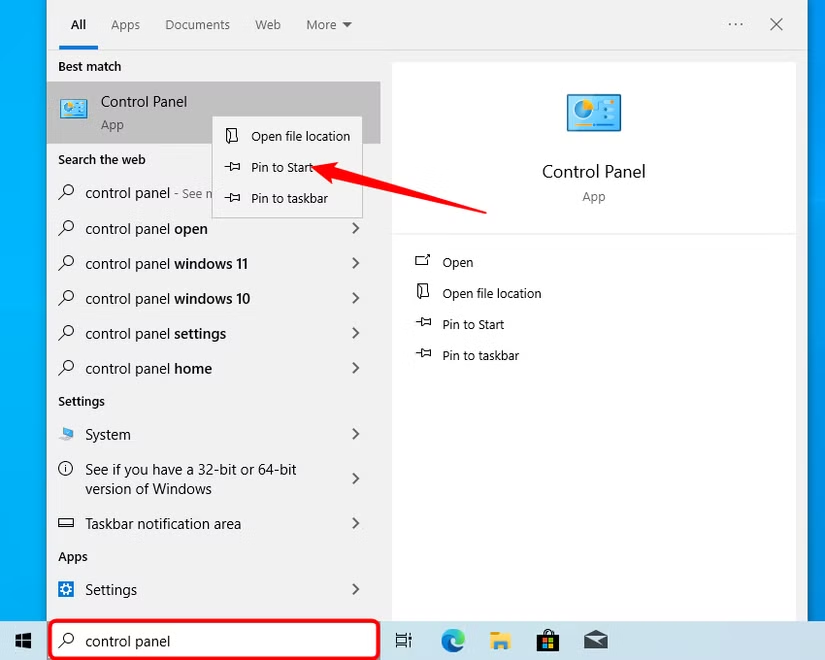
Ô lối tắt Control Panel sẽ xuất hiện trong mục ô ghim của Start menu. Nhấp vào nó để khởi chạy Control Panel.
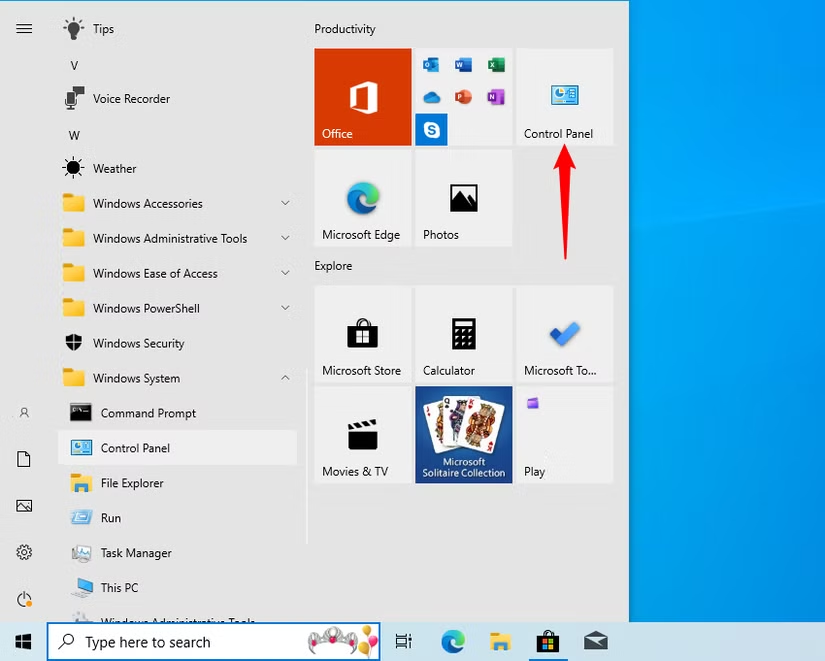
4. Sử dụng hộp tìm kiếm của cài đặt (use the settings search box)
Bạn có thể tìm thấy Control Panel bằng cách tìm kiếm trong Start menu, nhưng bạn cũng có thể tìm kiếm nó trong cửa sổ Cài đặt (Settings)—nếu bạn đang mở cửa sổ Cài đặt.
Trong Cài đặt (mà bạn cũng có thể mở bằng cách nhấn tổ hợp phím Windows+i), nhấp vào hộp tìm kiếm ở đầu cửa sổ, gõ Control Panel, và nhấp vào kết quả tìm kiếm “Control Panel”.
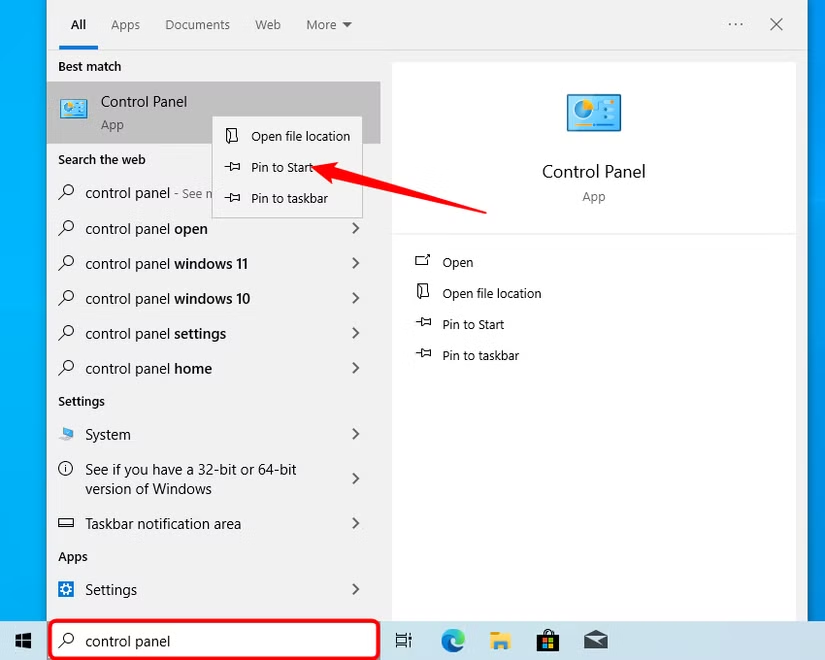
5. Tạo lối tắt trên desktop (create a desktop shortcut)
Để truy cập Control Panel nhanh hơn, bạn có thể tạo một lối tắt trên desktop. Để làm như vậy, nhấp vào nút Start ở góc dưới bên trái màn hình. Trong danh sách ứng dụng, cuộn xuống và nhấp vào “Hệ thống Windows (Windows System)”. Trong menu con, nhấp và kéo “Control Panel” ra desktop. Bạn cũng có thể kéo và thả Control Panel từ các ô ứng dụng được ghim ở bên phải.
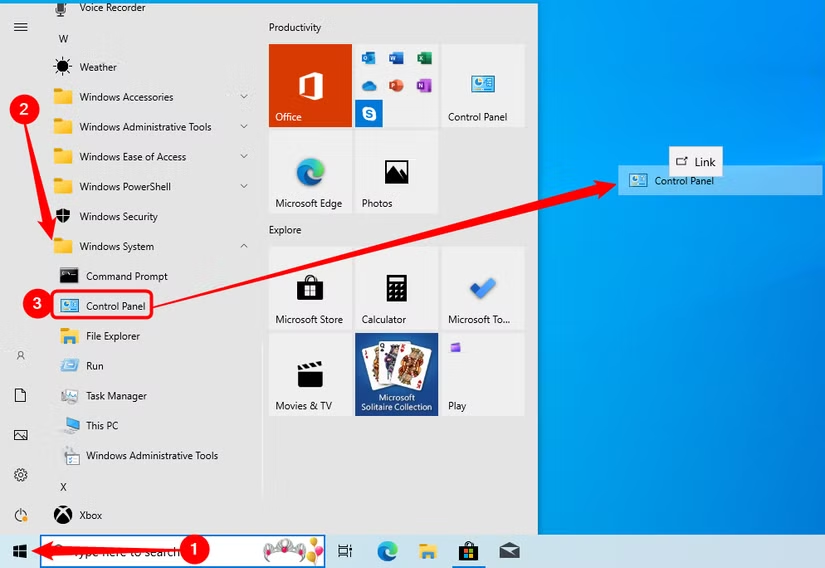
6. Sử dụng menu thanh địa chỉ của file explorer (use file explorer’s address bar menu)
Bạn cũng có thể mở Control Panel từ Thanh địa chỉ của File Explorer. Đầu tiên, mở File Explorer—bạn có thể nhấn Windows+E để mở nhanh. Nhấp vào mũi tên ở bên trái của “This PC” trên thanh địa chỉ ở đầu cửa sổ và chọn “Control Panel” trong menu.
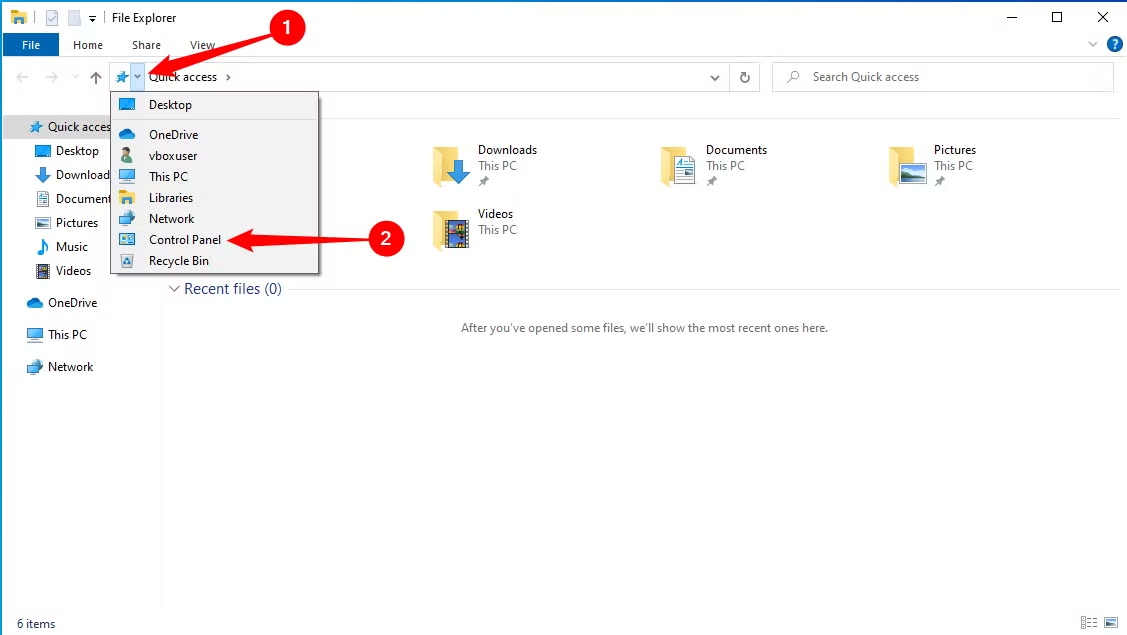
7. Thêm thanh công cụ vào thanh tác vụ (add a toolbar to your taskbar)
Bạn cũng có thể thêm một menu Desktop (“thanh công cụ”) vào thanh tác vụ của mình. Để làm điều này, nhấp chuột phải vào một không gian trống trên thanh tác vụ, di chuột qua “Thanh công cụ (toolbars)”, sau đó nhấp vào “Desktop” từ menu con.
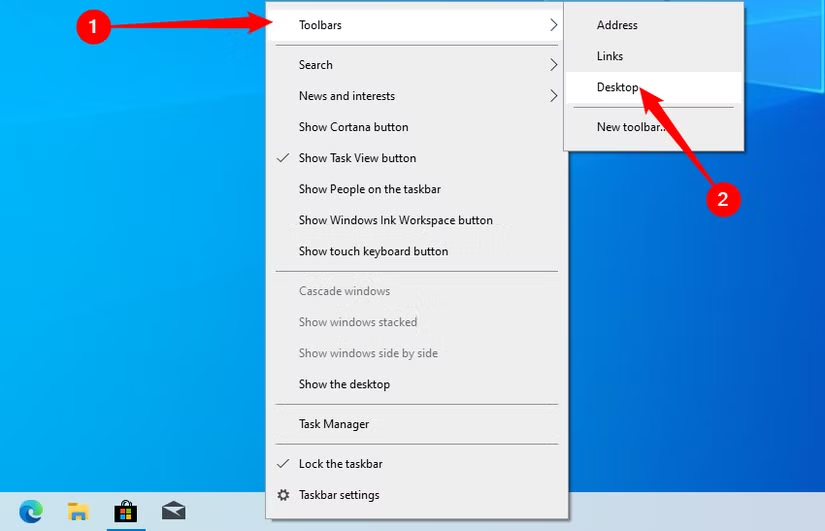
Thanh công cụ Desktop giờ đây sẽ xuất hiện ở phía bên phải của thanh tác vụ, bên trái các biểu tượng khu vực thông báo. Nhấp vào biểu tượng có hai mũi tên hướng phải, sau đó nhấp vào “Control Panel” từ menu để mở Control Panel.
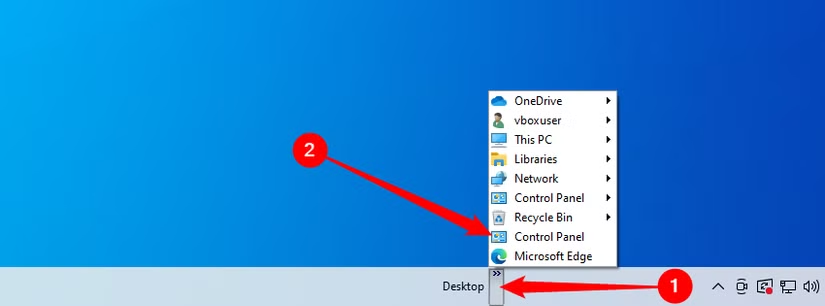
8. Chạy tệp EXE của control panel (run the control panel’s EXE file)
Theo mặc định, Windows lưu trữ tệp EXE của Control Panel tại “C:\Windows\System32”.
Để tìm nó, khởi chạy File Explorer và điều hướng đến C:\Windows\System32. Tìm “control.exe” trong danh sách dài—bạn có thể nhấp vào ngăn bên phải và bắt đầu gõ tên của nó để nhảy đến đó. Nhấp đúp vào lối tắt này để mở Control Panel.
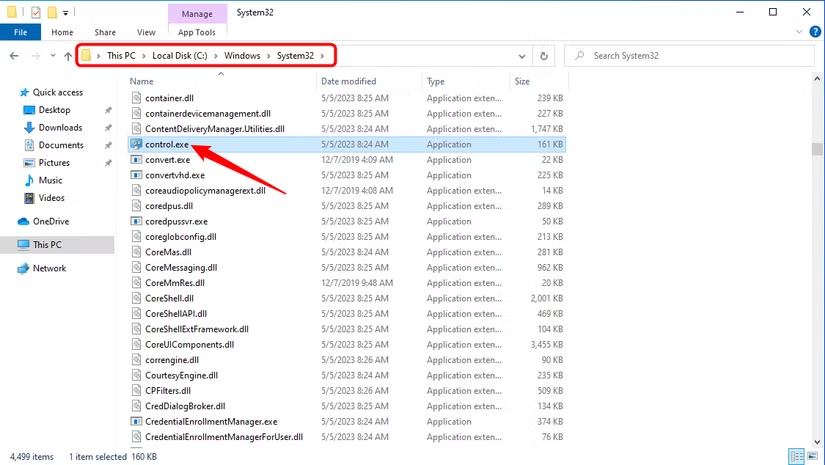
9. Chạy nó từ task manager (run it from the task manager)
Task Manager (Trình quản lý Tác vụ) không chỉ dùng để tắt ứng dụng hay giám sát các tiến trình và hiệu suất—bạn cũng có thể khởi chạy ứng dụng từ đó. Để khởi chạy Control Panel theo cách này, nhấn tổ hợp phím Ctrl+Shift+Esc hoặc nhấp chuột phải vào thanh tác vụ và chọn “Task Manager” để mở Task Manager. Nhấp vào “Tệp (File)” và chọn “Chạy tác vụ mới (Run new task)”.
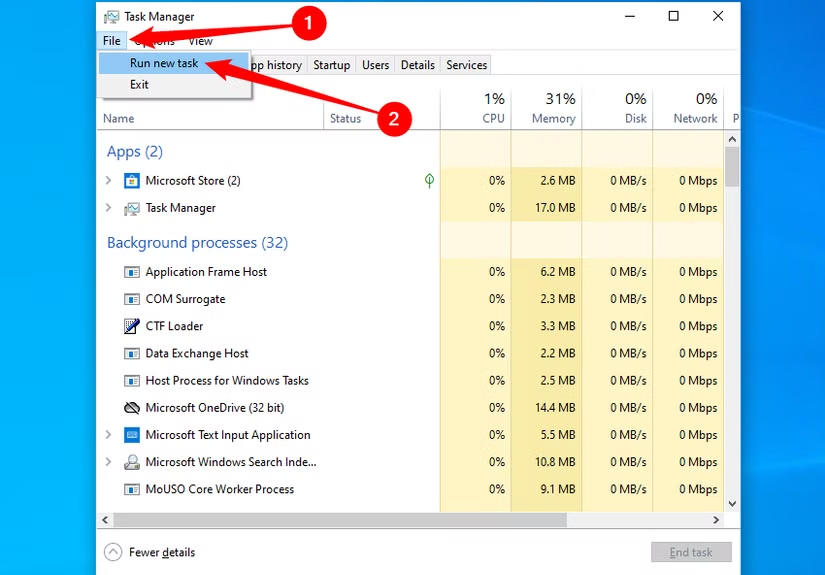
Cửa sổ Tạo Tác vụ Mới sẽ xuất hiện. Gõ Control Panel vào hộp Mở (Open) và nhấp “OK” để khởi chạy Control Panel.
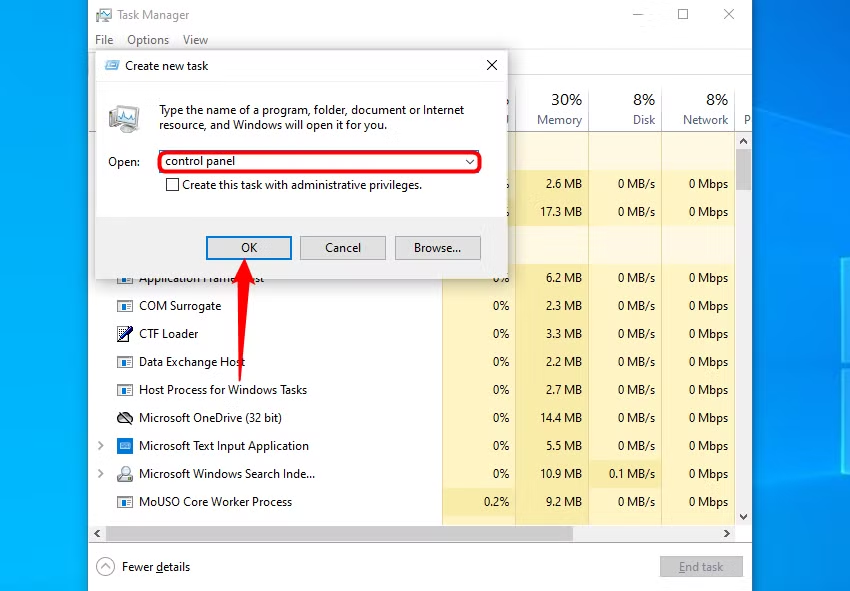
10. Sử dụng cửa sổ run (use the run window)
Bạn cũng có thể khởi chạy Control Panel bằng cách sử dụng cửa sổ Run. Nhấn tổ hợp phím Windows+R để mở cửa sổ Run. Trong hộp Mở (Open), gõ Control Panel và nhấp “OK” để mở nó.
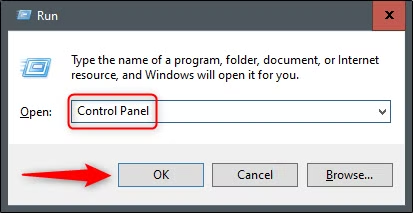
11. Chạy lệnh trong command prompt (run a command in command prompt)
Bạn có thể khởi chạy hầu hết mọi ứng dụng trên PC của mình, bao gồm cả Control Panel, từ Command Prompt. Để làm điều này, gõ cmd vào hộp Tìm kiếm của Windows, sau đó chọn “Command Prompt” từ kết quả tìm kiếm để mở nó.
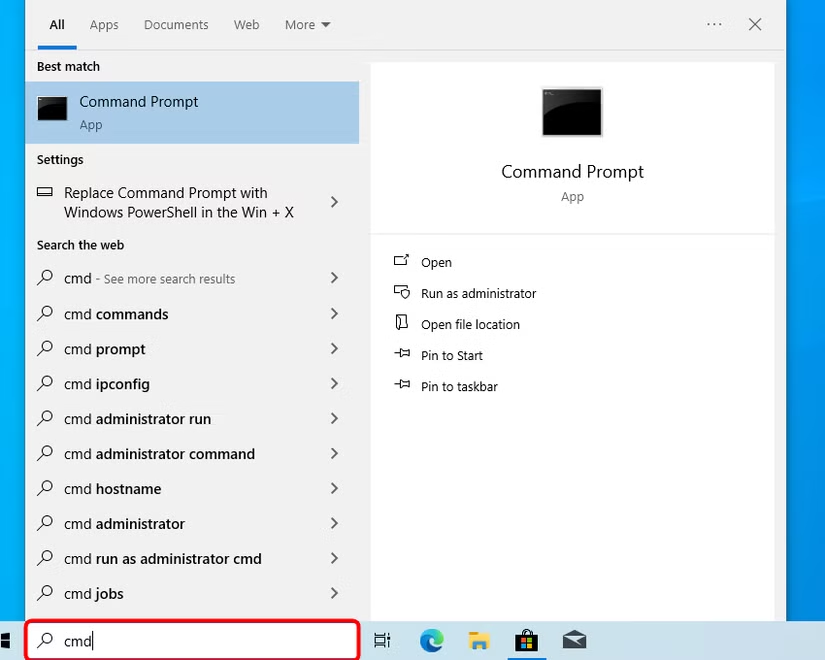
Trong Command Prompt, gõ lệnh này và nhấn Enter:
control panel
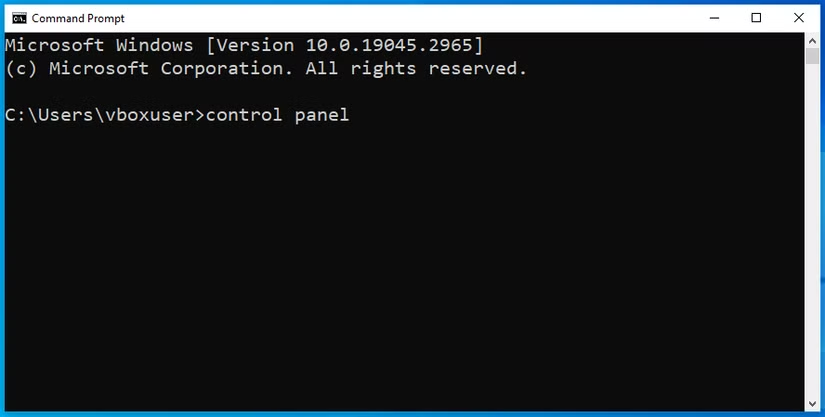
Control Panel sẽ mở ra.
12. Chạy lệnh trong powershell (run a command in powershell)
Bạn cũng có thể khởi chạy Control Panel từ PowerShell. Để làm điều này, gõ PowerShell vào hộp Tìm kiếm của Windows, sau đó chọn “Windows PowerShell” từ kết quả tìm kiếm để mở cửa sổ PowerShell. (Bạn cũng có thể nhấn tổ hợp phím Windows+X hoặc nhấp chuột phải vào nút Start và chọn “Windows PowerShell” để mở nó.)
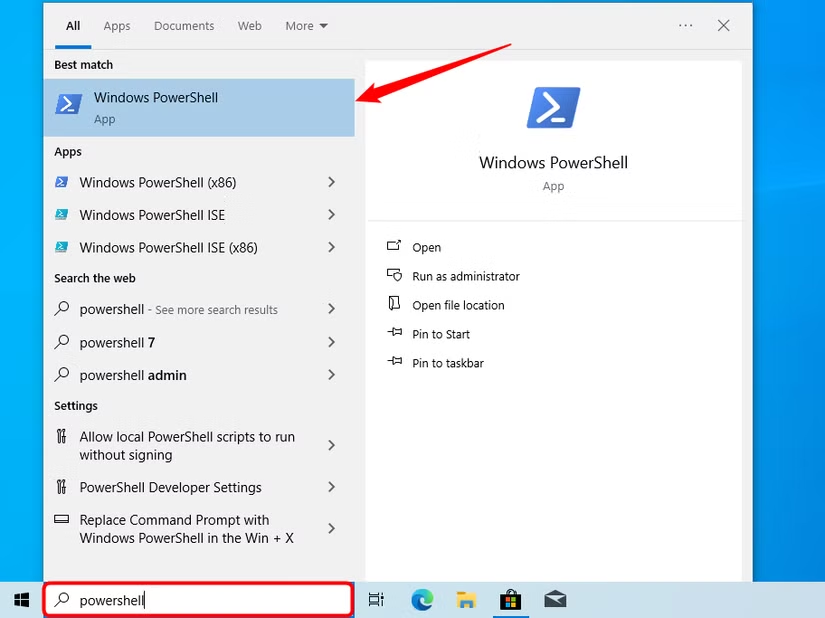
Trong PowerShell, gõ lệnh sau, sau đó nhấn Enter để mở cửa sổ Control Panel:
control panel
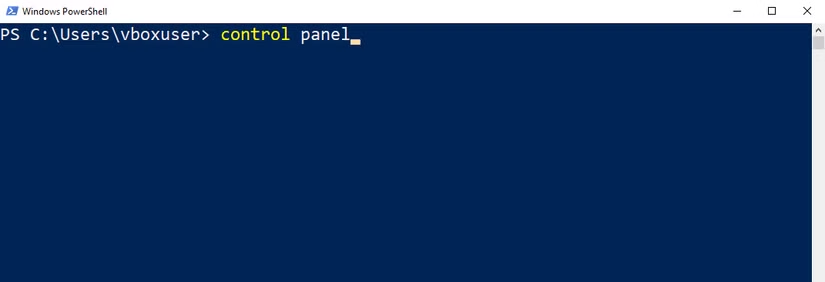
Windows 10 có rất nhiều cách khác nhau để hoàn thành các tác vụ phổ biến. Ví dụ, có rất nhiều cách khác nhau để khởi chạy File Explorer, mở cửa sổ Command Prompt, hoặc khóa PC của bạn. Hãy khám phá tất cả các tùy chọn để tìm ra những cách phù hợp nhất với bạn và quy trình làm việc của bạn.
13. Kết luận
Như vậy, chúng ta đã cùng nhau khám phá trọn vẹn 12 cách khác nhau để truy cập Control Panel – trung tâm quyền lực cổ điển của Windows 10. Từ những phương pháp đơn giản như sử dụng thanh Tìm kiếm, cửa sổ Run, cho đến việc tạo lối tắt trên Desktop hay chạy lệnh từ Command Prompt/PowerShell, giờ đây bạn đã có trong tay bộ công cụ đa dạng để linh hoạt điều chỉnh hệ thống theo ý muốn, đặc biệt là khi cần tìm đến những cài đặt chưa có mặt trong ứng dụng Settings hiện đại. Việc làm chủ những thủ thuật này không chỉ giúp bạn làm việc hiệu quả hơn mà còn khẳng định sự am hiểu của bạn đối với nền tảng Windows.
Xem thêm: Hướng dẫn cách kích hoạt tính năng chia sẻ tệp mới của Drag Tray bằng ViveTool trên Windows 11
Bạn đang tìm kiếm một chiếc PC hoặc Laptop mạnh mẽ hơn để tối ưu hóa năng suất làm việc, hay muốn nâng cấp các linh kiện để trải nghiệm Windows mượt mà nhất? Hãy để COHOTECH đồng hành cùng bạn! COHOTECH chuyên cung cấp các sản phẩm công nghệ chất lượng cao, từ linh kiện máy tính, phụ kiện, đến các dòng PC và laptop mới nhất. Chúng tôi cam kết mang đến những giải pháp công nghệ đáng tin cậy, giúp bạn tận dụng tối đa sức mạnh của hệ điều hành Windows.
Trong 12 cách trên, bạn thường sử dụng cách nào nhất? Hay bạn có một phương pháp “độc quyền” nào khác để mở Control Panel không? Hãy bình luận bên dưới để chia sẻ thủ thuật của bạn với cộng đồng! Và đừng quên chia sẻ bài viết hữu ích này đến bạn bè, đồng nghiệp để họ cũng có thể khám phá những cách mở Control Panel thú vị này nhé!






























